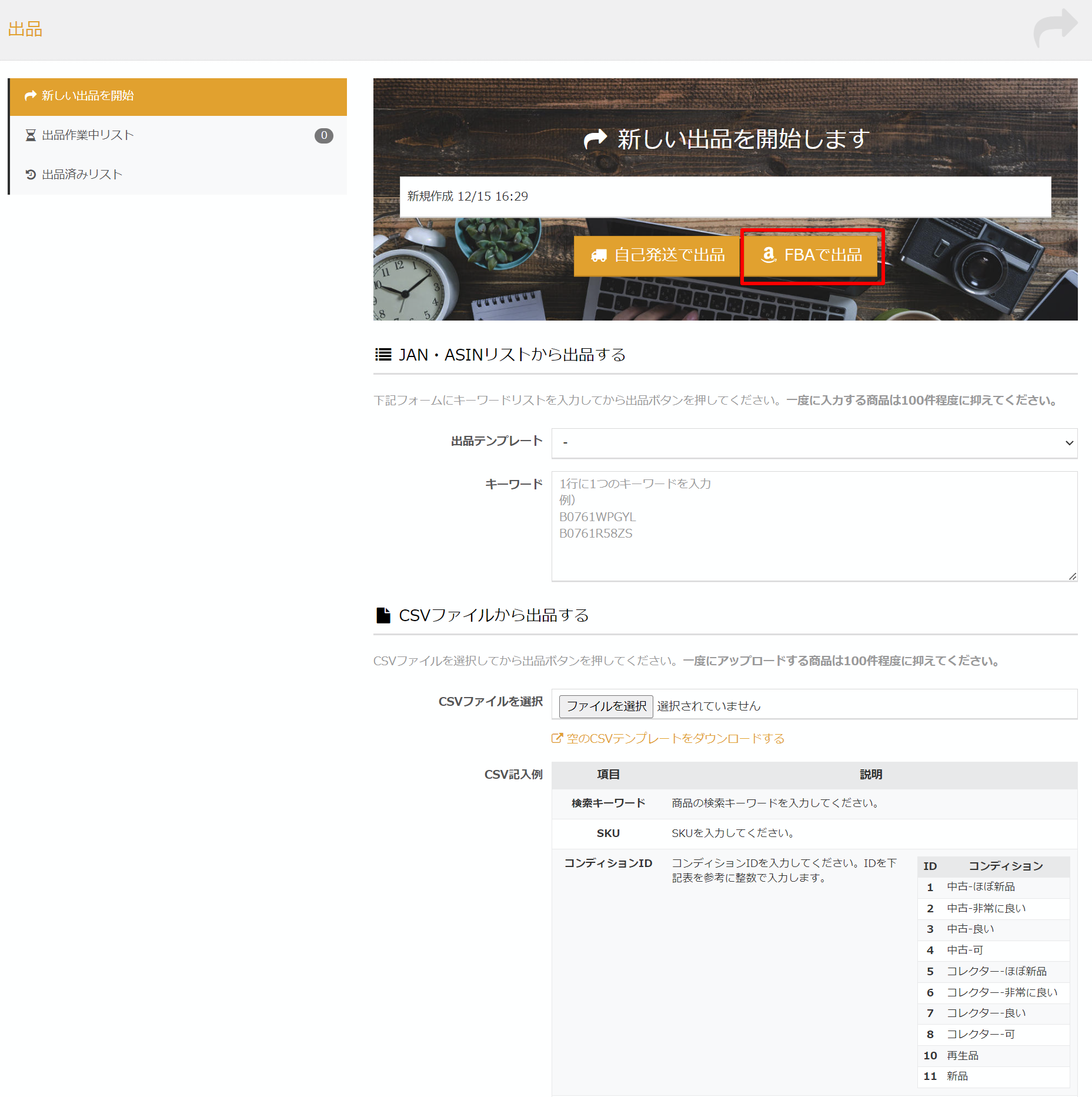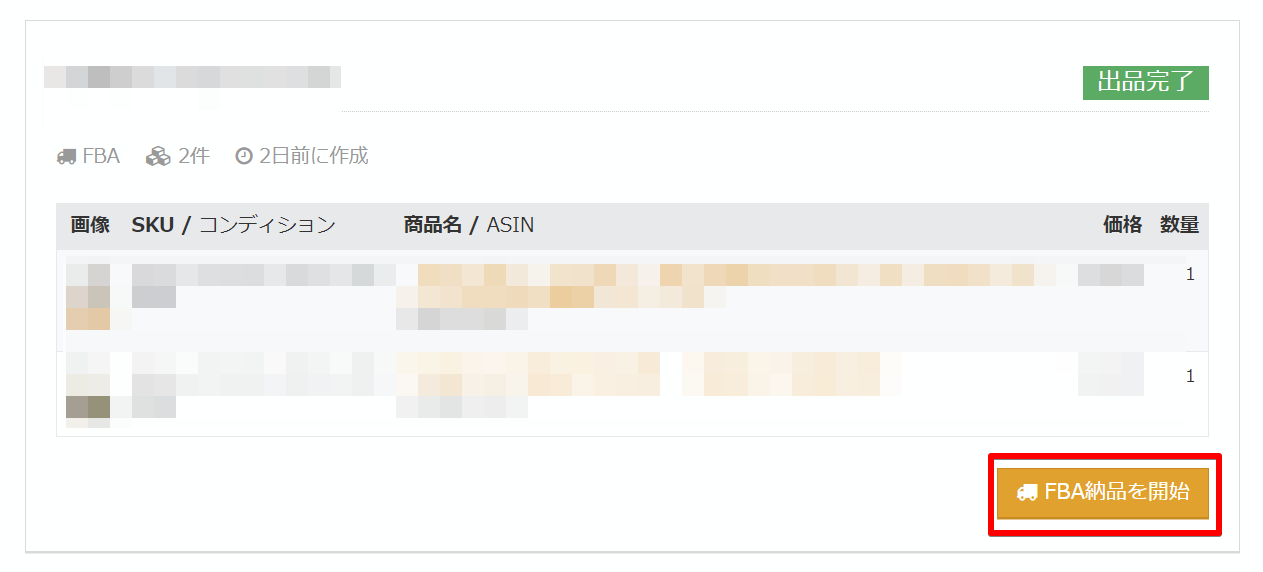こちらの記事ではD-plusを使って商品を出品する方法について解説します。
一般的な出品では、セラーセントラルを直接利用して商品を登録するか、CSVファイルを用いて出品することが多いです。
しかし、D-plusを利用することで、これらの方法と比較して数倍の速度で出品作業を行うことが可能になります。
出品方法を解説する前に、もしまだ自動価格改定テンプレートや出品テンプレートが設定されていない場合は、先に設定を済ませておいてください。


※FBA出品の場合は「アカウント設定」→「FBA納品元」から納品元住所の登録を済ましてください。
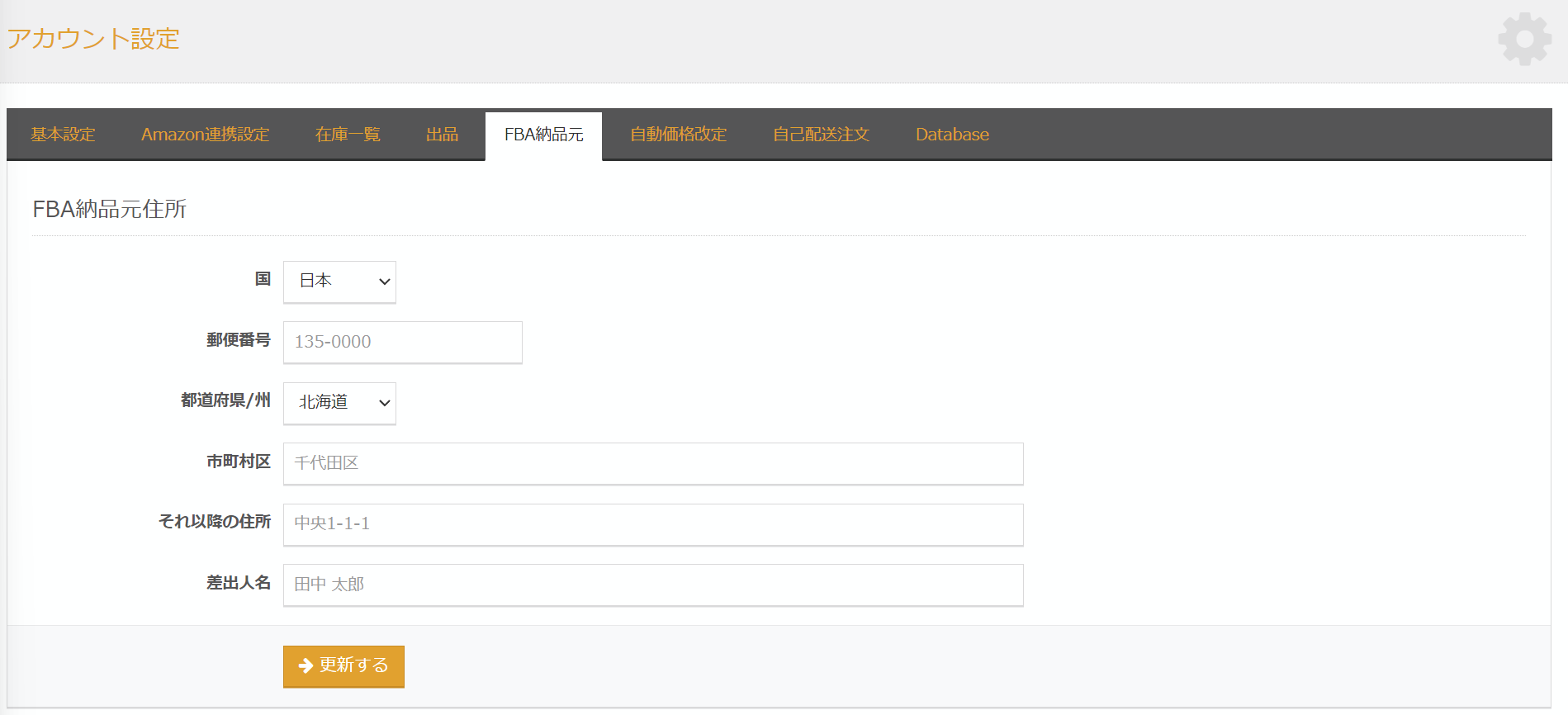
https://dplus-tools.com/app/account/
それでは、実際の出品の手順をご説明します。
D-plusを利用した出品手順を解説
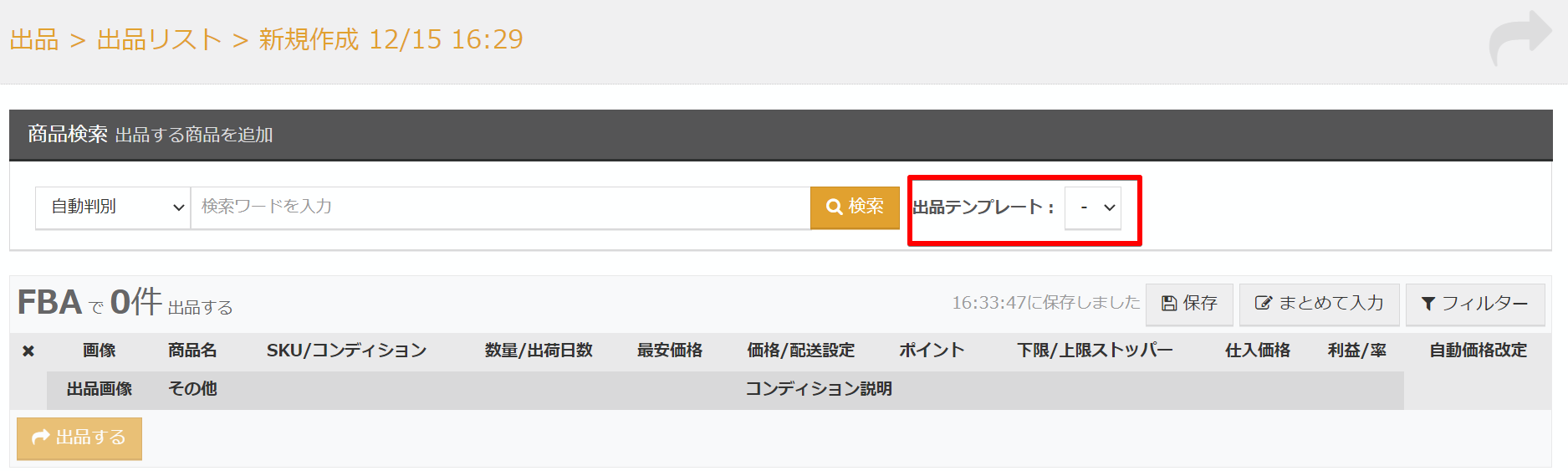
このテンプレートが高速出品の要となります。
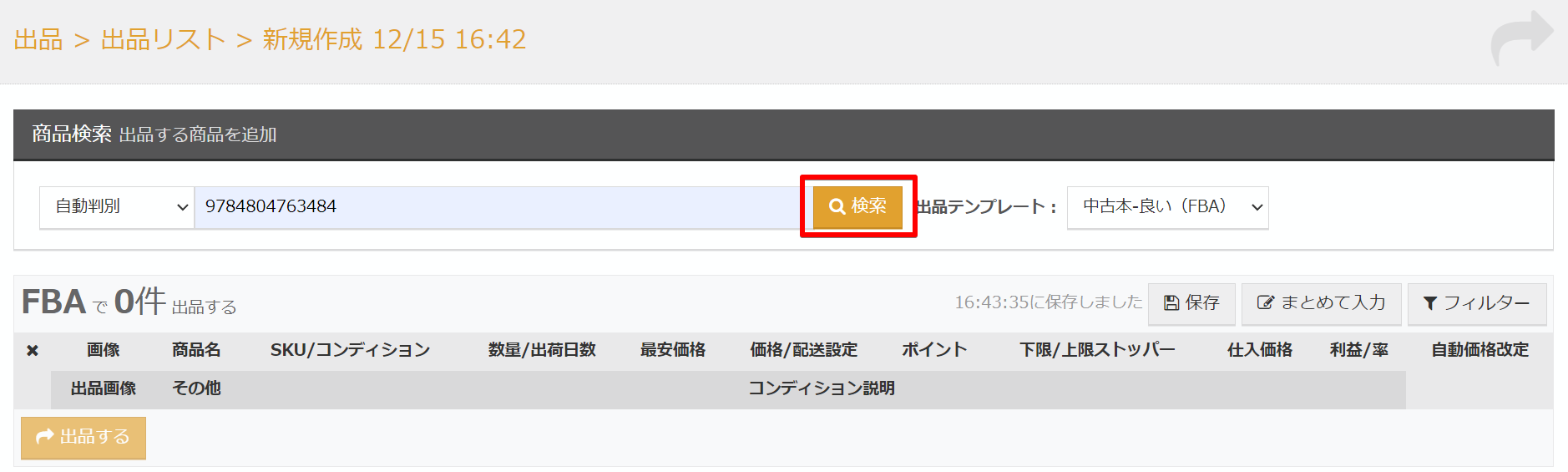
すると、商品リストが下部に表示されます。
※USB接続のバーコードリーダーを使用すると、連続して商品の読み込みと出品が可能です。
※中古商品など画像掲載が必要な場合は、カメラマークに画像をドラッグするだけで追加することができます。
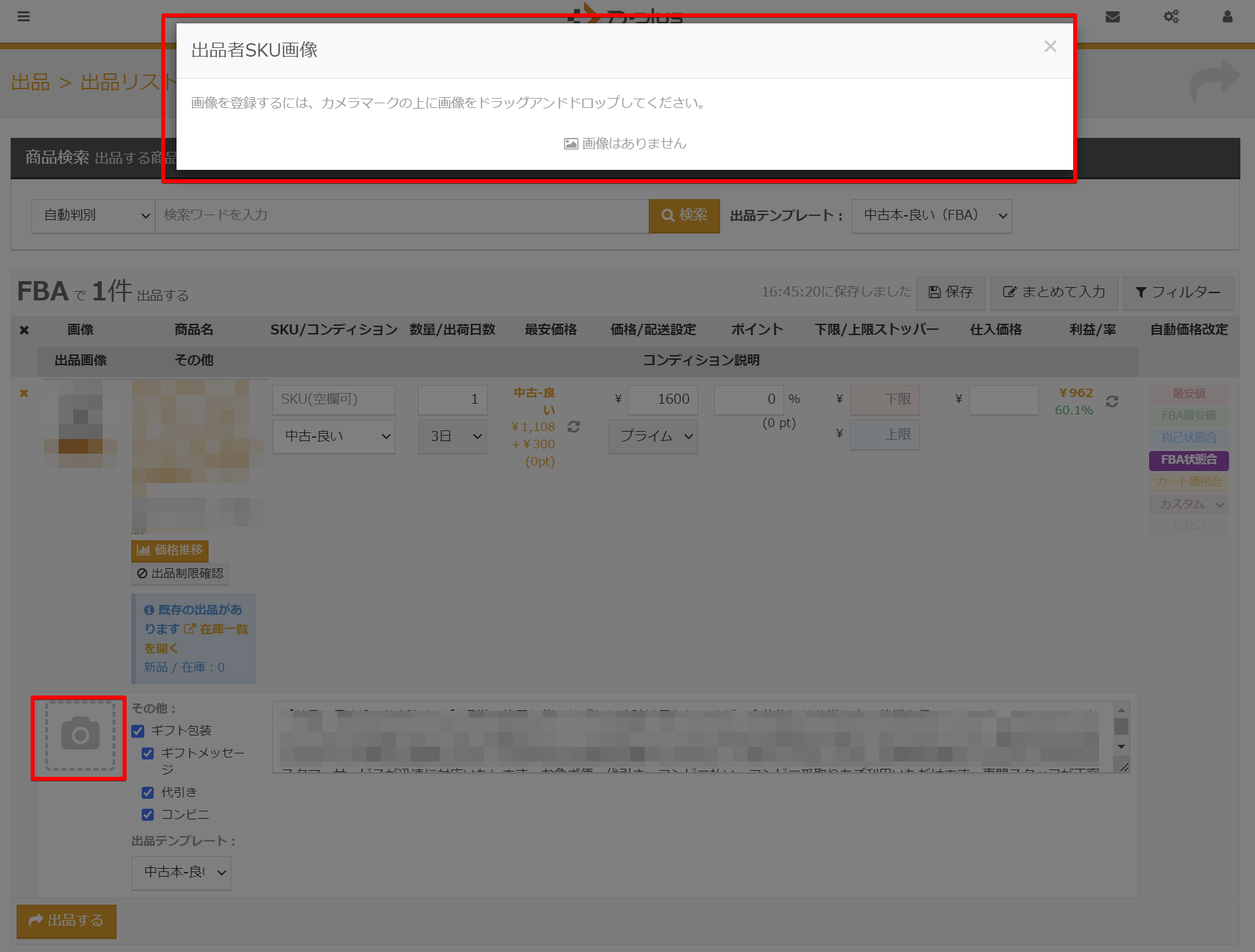
途中で誤って閉じてしまった場合は「出品作業中リスト」から再開することができます。
D-plus(ディープラス)を使って、FBAの納品作業を行う手順について

「まとめて入力」を活用して更に効率化を実現する方法
毎回1商品ごとにSKUを設定したり、価格改定のストッパーを設定するのはかなりの手間がかかりますがD-plusでは、これらを「まとめて入力」を行う機能が用意されています。

「まとめて入力」機能を使用すると、SKUやポイント、上限・下限ストッパー価格の設定、仕入れ価格などを一括で入力することができます。
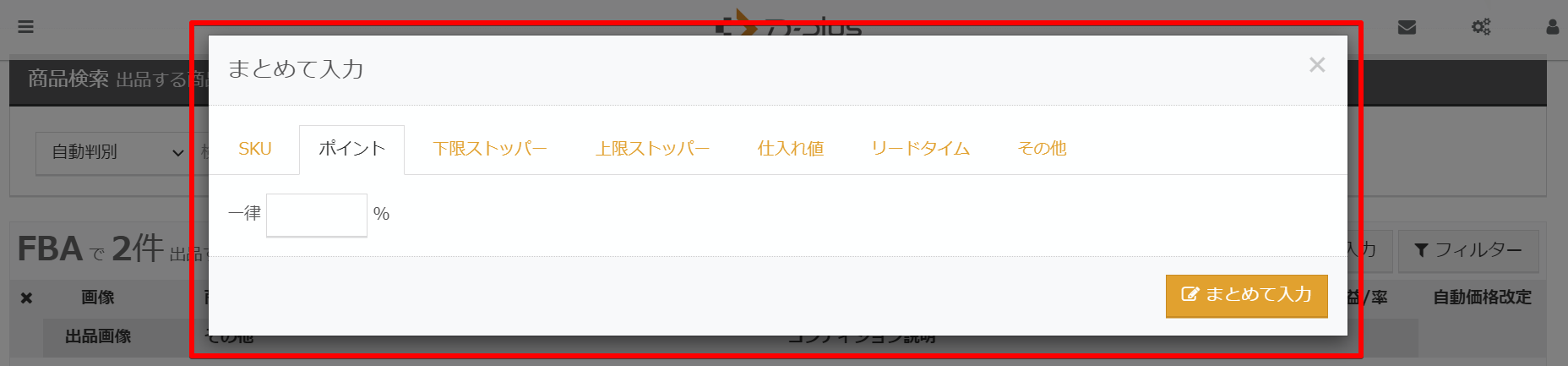
SKU番号の自動入力について
- [y] / 本日の西暦下2ケタ 例)2015年→15
- [m] / 本日の月 例)6月→06
- [d] / 本日の日 例)18日→18
- [sn:(開始数値)] / 連番 例)[sn:1]→001,002,003… [sn:25]→025,026,027…
- [sn5:(開始数値)] / 5桁連番 例)[sn5:1]→00001,00002,00003… [sn5:25]→00025,00026,00027…
- [snd:(終了数値)] / 逆連番 例)[snd:1]→…003,002,001 [snd:25]→…027,026,025
- [id] / その商品を検索した際に入力した検索キー
- [asin] / その商品のASIN
- [pc] / 入力した仕入価格
- [p] / 入力した出品価格
- [q] / 入力した数量
- [rand:(桁数)] / 指定した桁数のランダムな数値(例:[rand:3])
- [dailysn] / 1日ごとにリセットされる連番、[y][m][d]-[dailysn]など日付と組み合わせてご利用ください。
- [dailysn3] / 1日ごとにリセットされる連番(3ケタ)、[y][m][d]-[dailysn]など日付と組み合わせてご利用ください。
- [as] / 下限ストッパー
- [asu] / 上限ストッパー
※自分流のSKUテンプレートを保存しておくと、作業がより便利になります。たとえば、SKUの中にランダムな5桁の文字列を挿入したい場合は、[rand:5] とSKUのテンプレートに挿入して下さい。これで、複数人が同時に出品をしても、SKUがダブって出品出来ないというケースを回避することが出来ます。
- 棚ごとに商品を管理したい場合はどのように設定すればいいのでしょうか
-
その場合はSKUを下記のように設定すると
例: tana1(ここに棚を認識する番号を記入)-[rand:3]
すると
tana1-235(3桁を設定した場合)
のようなSKUが生成されます。
下限・上限ストッパーについて
上限・下限のストッパーを設定すると、自動価格改定時にも価格が設定範囲を超えることはありません。一般的には、販売価格の70〜90%程度に設定すると、予期せぬ価格での販売を防ぐことができます。
以上がD-plusを使って商品を効率的に出品する方法です。
慣れると通常の3倍以上の速度で出品を効率化できます。